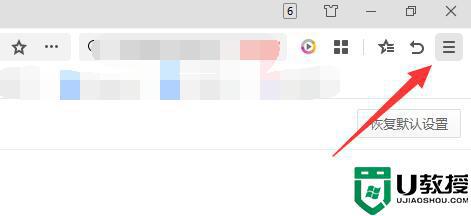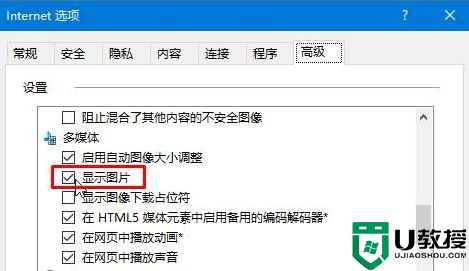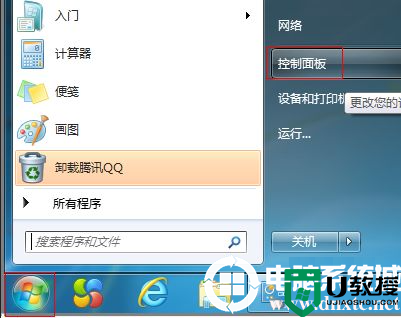about:blank怎么处理 电脑网页显示about:blank的解决方法
大家在使用浏览器浏览网页时,是否经常会碰到一些问题,例如有用户在打开浏览器时出现about:blank空白页,许多人不知道是怎么回事,其实是因为没有设置好浏览器主页,接下来给大家讲述一下电脑网页显示about:blank的解决方法吧。
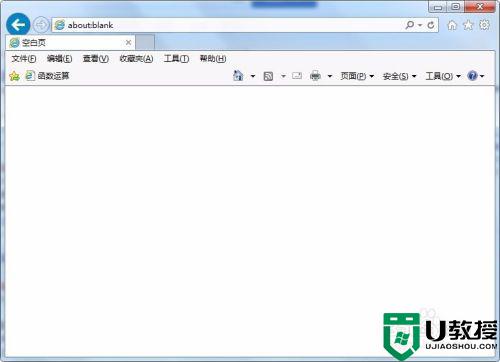
方法一:直接在浏览器上面修改
1、打开IE浏览器之后,点击【工具】,在下拉选项里面选择“Internet 选项”。
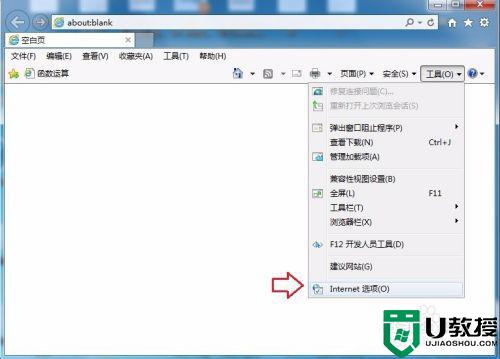 2、在“Internet 选项”对话框里面将主页里面的about:blank改成所需要的网址,之后点击【确定】即可。
2、在“Internet 选项”对话框里面将主页里面的about:blank改成所需要的网址,之后点击【确定】即可。
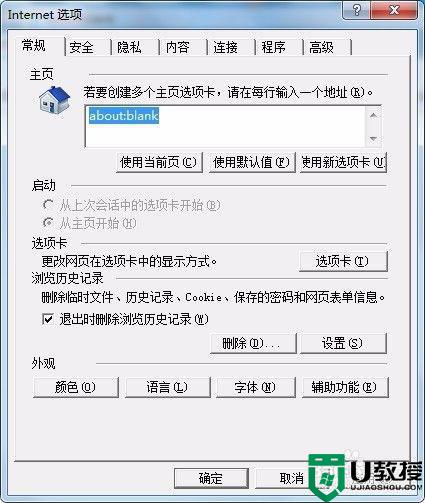
方法二:通过注册表进行修改
1、按下Windows建+R建,调出“运行”对话框,然后输入“regedit”打开注册表编辑器。
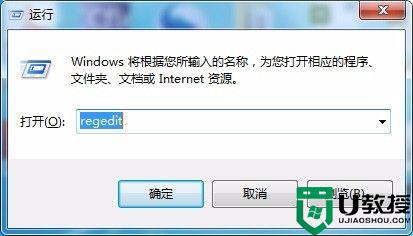
2、在注册编辑器里面找到HKEY_LOCAL_MACHINESOFTWAREMicrosoftInternet ExplorerMAINFirst Home Page,将about:blank改成所需要的网址。
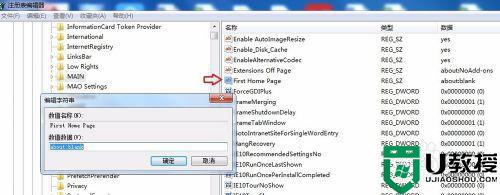
3、在注册编辑器里面找到HKEY_LOCAL_MACHINESOFTWAREMicrosoftInternet ExplorerMAINDefault_Page_URL,将about:blank改成所需要的网址。
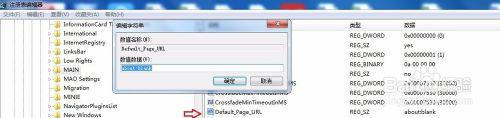
按照上面的方法操作之后,浏览器打开网页就不会再显示about:blank,是不是挺简单呢,有需要的小伙伴们不妨可以尝试一下吧。